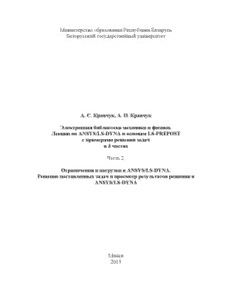Table Of ContentМинистерство образования Республики Беларусь
Белорусский государственный университет
А. С. Кравчук, А. И. Кравчук
Электронная библиотека механики и физики.
Лекции по ANSYS/LS-DYNA и основам LS-PREPOST
с примерами решения задач
в 3 частях
Часть 2.
Ограничения и нагрузки в ANSYS/LS-DYNA.
Решение поставленных задач и просмотр результатов решения в
ANSYS/LS-DYNA
Минск
2013
2
УДК 531/534:004.4(075.8)(076.1) + 539.3:004.4(075.8)(076.1)
Решение о депонировании документа вынес
совет механико-математического факультета (протокол № 7 от 18.06.2013 г.)
Авторы:
А. С. Кравчук, А. И. Кравчук
Рецензенты:
Босяков С. М., канд. физ.-мат. наук, доцент, доцент кафедры теоретической
и прикладной механики БГУ.
Недзьведь А. М., канд. тех. наук, ведущий научный сотрудник отдела
интеллектуальных информационных систем Объединенного института
проблем информатики НАН Беларуси.
Электронная библиотека механики и физики. Лекции по ANSYS/LS-DYNA и
основам LS-PREPOST с примерами решения задач [Электронный ресурс] :
курс лекций для студ. мех.-мат. фак. обучающихся по специальности 1-31 03
02 «Механика (по направлениям)». В 3 ч. Ч. 2. Ограничения и нагрузки в
ANSYS/LS-DYNA. Решение поставленных задач и просмотр результатов
решения в ANSYS/LS-DYNA / А. С. Кравчук, А. И. Кравчук. – Электрон.
текстовые дан. – Минск : БГУ, 2013. – 122 с. : ил. – Библиогр.: с. 119–120. –
Загл. с тит. экрана. – № 002018062013. Деп. в БГУ 18.06.2013 г.
Данный раздел курса лекций посвящен средствам задания
динамических нагрузок, решения задач с помощью LS-DYNA Solver,
визуализации результатов как средствами ANSYS/LS-DYNA, так и LS-
PREPOST. Рассмотрены средства обмена между ANSYS/LS-DYNA и LS-
PREPOST. Для иллюстрации материала используется ряд примеров. Они
сопровождаются подробными пояснениями использования пунктов меню.
Авторы выражают благодарность представительству CAD-FEM GmbH
в СНГ за разрешение использовать ANSYS 10 ED при написании данного
раздела.
3
Ограничения и нагрузки в ANSYS /LS-DYNA
Общие сведения
Целью проведения математического моделирования поведения объекта
при каких либо внешних воздействиях. Однако, что бы определить реакцию
объекта в ходе решения задачи, в начале необходимо определить тип и
величину самого воздействия. Обычно внешнее воздействие определяется на
границе созданной модели. В примере с балкой внешняя сила приложена на
поверхности одного конца балки, а закрепление указывается отсутствием
перемещений и вращений (т.е. закреплением) на другом конце балки.
Под терминами «ограничение» и «нагрузка» понимаются все
разнообразные процессы, которые происходят как на поверхностях твердого
тела или объема жидкости, так и внутри его. Например, под «ограничением»
в LS-DYNA понимается ограничение перемещений, вращений, скоростей и
ускорений, либо ограничение предельно допустимого уровня деформации, за
пределами которой происходит разрушение (уничтожение элемента).
Последний тип «ограничений» доступен только в LS-PREPOST.
Под «нагрузкой» понимается приложение изменяющихся во времени
сосредоточенных или распределенных усилий, моментов, линейных и
угловых скоростей и ускорений, перемещений и т.д.
З а м е ч а н и е! В ANSYS/LS-DYNA основным различием понятия
«ограничение» и «нагрузка» является то, что «нагрузка» изменяется во
времени, а «ограничение» – нет.
Не имеет значения, каким образом были наложены ограничения, т.к.
перед решением задачи ANSYS/LS-DYNA преобразует их к компонентам
конечно-элементной модели. Отметим, что если ограничения были
приложены к геометрическим компонентам твердотельной модели, то они
могут быть некорректно переданы в k-файл.
Нагрузки в ANSYS/LS-DYNA прикладываются к множествам,
состоящим из узлов или элементов конечноэлементного разбиения,
созданным по определенным правилам. При этом используются следующие
термины:
«Составная часть» (component) – рассмотрено в части 1 курса
лекций «ANSYS/LS-DYNA. Общая характеристика интерфейса и
средств создания твердотельной модели детали. Использование
моделей материалов и типов конечных элементов LS-DYNA».
4
«Группа» (part) элементов модели с новым PART ID создается из
конечных элементов с уникальной комбинацией (характерной
только этой группы) свойств материала (Material number), типа
элементов (Element type number), действительных констант
(Real constant set number). Создание групп важно для
последующего создания «сборки» (assembly), а также при
приложении распределенных нагрузок (например, давления) к
части элементов конечно-элементной модели.
«Сборка» (assembly) состоит из нескольких «групп» (parts).
Применение «сборок» особенно удобно, при решении контактных
задач.
З а м е ч а н и е! Если «группы» (parts) не будут созданы пользователем,
то при создании k-файла или решении задачи, это произойдет
автоматически.
Создание «группы» (part) элементов модели
Создание группы можно осуществить с помощью комбинированного
использования пункта главного меню Main Menu> Preprocessor> LS-
DYNA Options> Parts Options и окон Select Entities, Component Manager.
При использовании пункта главного меню Main Menu> Preprocessor>
LS-DYNA Options> Parts Options появиться первое окно
Parts Data Written for LS-DYNA (Рисунок 1). Необходимо оставить все
установки «по умолчанию» (пункт Create all parts) и нажать кнопку OK.
З а м е ч а н и е! Использование пункта Create all parts первый раз
обязательно. Если созданные «по умолчанию» группы устраивают
пользователя, то дальнейшие шаги можно опустить.
Рисунок 1. Первое окно Parts Data Written for LS-DYNA
5
Если необходимо откорректировать созданные по умолчанию группы
(перераспределить элементы), то необходимо воспользоваться пунктом меню
утилит:
Utility Menu> Select> Entities…
С использованием меню Select Entities необходимо выбрать тип
твердотельных компонент модели (например, Volumes в первом
раскрывающемся списке) с одинаковыми атрибутами (By Attributes во втором
раскрывающемся списке) (Рисунок 2). Для этого:
Во втором разделе окне Select Entities необходимо выбрать пункт
Material num.
В окне ввода Min, Max, Inc ввести интересующий номер
материала.
Нажать Apply.
Нажать Plot.
Во втором разделе окне Select Entities необходимо выбрать пункт
Elem Type num.
В окне ввода Min, Max, Inc ввести интересующий номер типа
элементов.
Нажать Apply.
Нажать Plot.
Во втором разделе окне Select Entities необходимо выбрать пункт
Real Set num.
В окне ввода Min, Max, Inc ввести интересующий номер
вещественных констант.
Нажать Apply.
Нажать Plot.
6
Рисунок 2. Окно Select Entities с выбранным опциями выделения
геометрических компонент по номеру материала
После выполнения этих операций на экране останутся отображенными
только геометрические компоненты (в данном случае объемы с уникальной
комбинацией свойств материала (Material number), типа элементов
(Element type number), действительных констант (Real constant set number).
Далее необходимо:
В окне Select Entities необходимо выбрать во втором
раскрывающемся списке пункт By Num/Pick (Рисунок 3), нажать
Apply и с помощью окна выбора Select… и «мыши» из
оставшегося множества выбрать геометрические компоненты
модели, чьи конечные элементы будут объединены в «группу»
(part). Нажать кнопку OK в окне выбора Select….
Нажать кнопку Plot в окне Select Entities.
7
Рисунок 3. Окно Select Entities с выбранным опциями выделения
геометрических компонент с помощью «мыши» или по ее номеру
После выполнения перечисленных выше действий необходимо
использовать Component Manager… для создания «составной части»
(component) из выбранных элементов:
Utility Menu> Select> Component Manager…
Необходимо нажать кнопку в окне Component Manager… . Далее в
окне Create Component необходимо выбрать пункт Elements в поле ввода
написать имя «составной части» (component) и нажать кнопку OK и закрыть
окно Component Manager… . Выбирать пункт Pick Entities в окне
Create Component не нужно.
З а м е ч а н и е! После этого необходимо использовать пункт меню
утилит для отмены выбора: Utelity Menu > Select> Everything
На заключительном этапе создания «группы» (part) воспользуемся
пунктом главного меню:
Main Menu> Preprocessor> LS-DYNA Options> Parts Options
В этом случае появиться первое окно Parts Data Written for LS-DYNA
(Рисунок 1). Для корректировки существующего разделения на «группы» с
учетом созданной «составной части» (component) необходимо выбрать пункт
Add part и нажать кнопку OK. После этого появиться второе окно
Parts Data Written for LS-DYNA (Рисунок 4), в котором в поле ввода
Part ID Number необходимо ввести номер новой создаваемой группы, в
8
раскрывающемся списке выбрать уже созданную на предыдущих этапах
«составную часть» (component) и нажать кнопку OK или Apply.
З а м е ч а н и е! После этого элементы будут перераспределены в
созданных ранее группах.
Рисунок 4. Второе окно Parts Data Written for LS-DYNA
Создание «сборки» (assembly) элементов модели из
существующих «групп» (parts)
В данном случае следует воспользоваться пунктом главного меню:
Main Menu> Preprocessor> LS-DYNA Options> Assembly Options
При этом появится окно Assembly Data Written for LS-DYNA (Рисунок
5), в котором следует оставить выбранным первый пункт (Create Assembly) и
нажать кнопку OK. После этого появится второе окно
Assembly Data Written for LS-DYNA (Рисунок 6), в котором в полях ввода
необходимо ввести номер создаваемой «сборки» и имена уже существующих
«групп» (parts), объединяемых в «сборку» (assembly), нажать кнопку OK.
Рисунок 5. Первое окно Assembly Data Written for LS-DYNA
9
Рисунок 6. Второе окно Assembly Data Written for LS-DYNA
Приложение динамических нагрузок
Определение изменения нагрузки во времени с помощью
массивов
Utility Menu> Parameters> Array Parameters> Define/Edit…
При использовании данного пункта меню появляется окно
Array Parameters (Рисунок 7):
В этом окне необходимо нажать Add… .
В появившемся окне Add New Array Parameter (Рисунок 8) в поле
Par необходимо ввести имя массива, который будет определять
характер изменения нагрузки. В первом окне раздела
I,J,K No. of row, column, planes необходимо указать, сколько
значений изменяющейся во времени нагрузки будет
использоваться (размерность массива).
Нажимаем Apply.
В окне Add New Array Parameter в поле Par необходимо ввести
имя нового массива, который будет определять изменение
времени. В первом окне раздела I,J,K No. of row, column, planes
10
необходимо указать сколько узловых точек времени
использоваться.
Нажимаем OK.
Рисунок 7. Окно Array Parameters
В окне Array Parameters выбираем первый массив (массив
значений нагрузки), нажимаем Edit… и в окне Array Parameter …
указываем первое значение (начальное значение нагрузки) и
далее последующие значения нагрузки (безразмерная величина,
значение и размерность которой будет устанавливаться позже с
помощью коэффициента пропорциональности).
З а м е ч а н и е! Массив значений нагрузки может задаваться в
нормированном относительно максимального значения виде.
Рисунок 8. Окно Add New Array Parameter